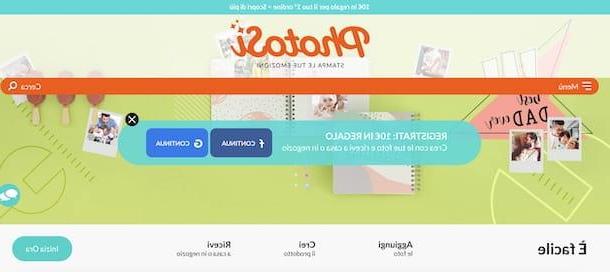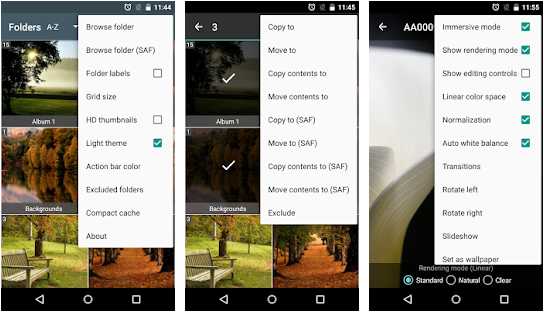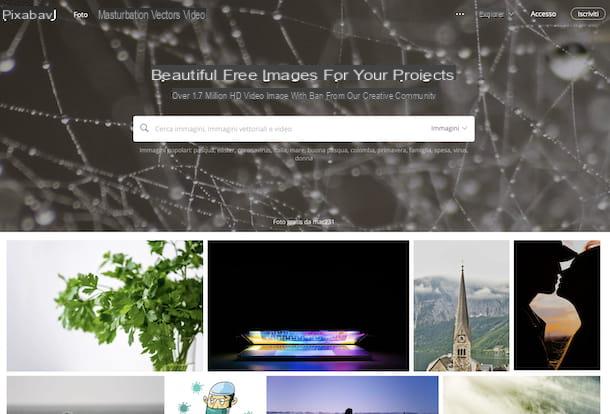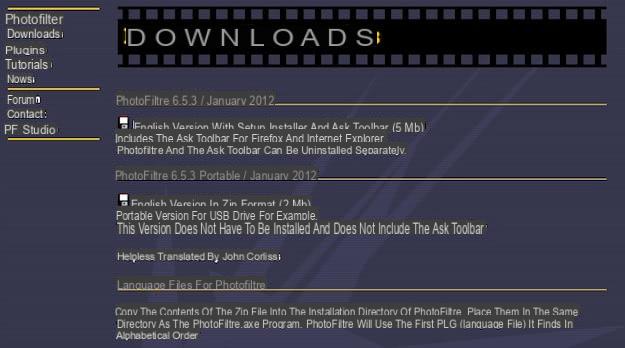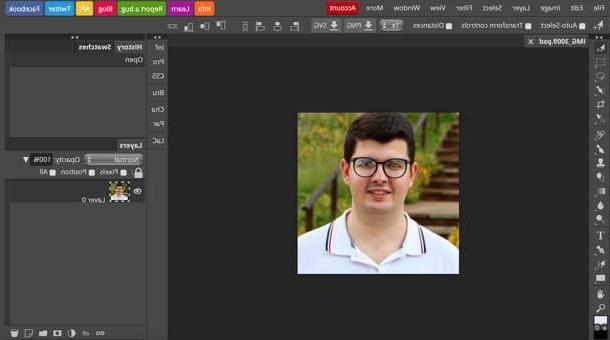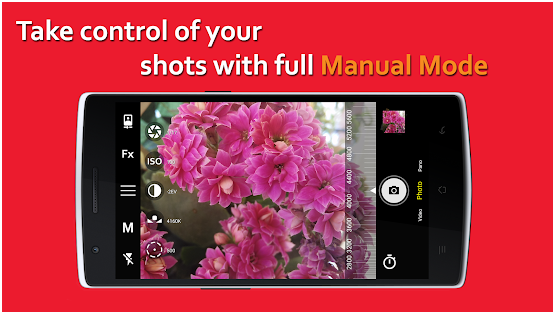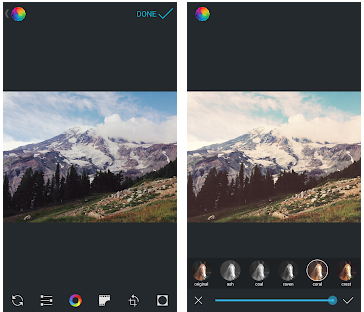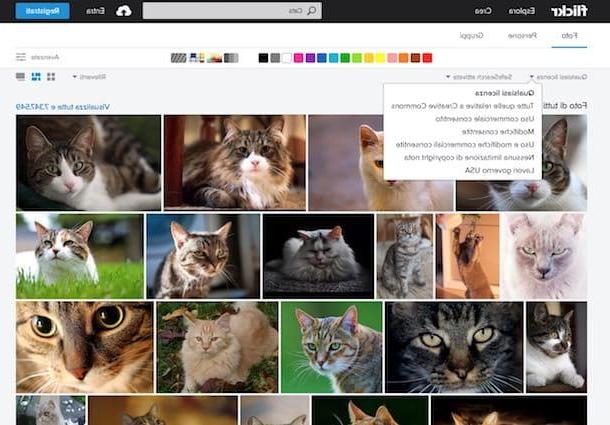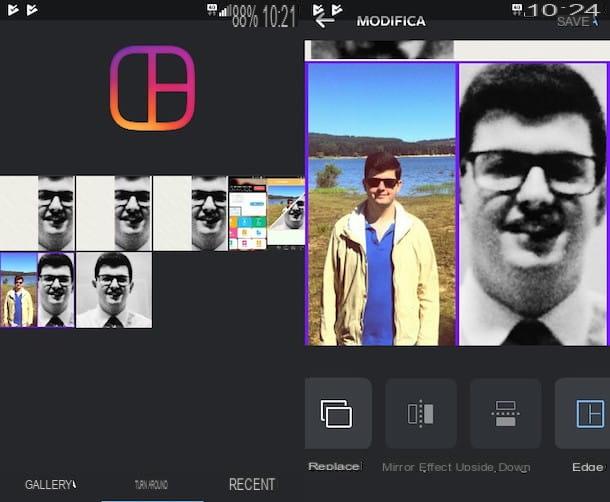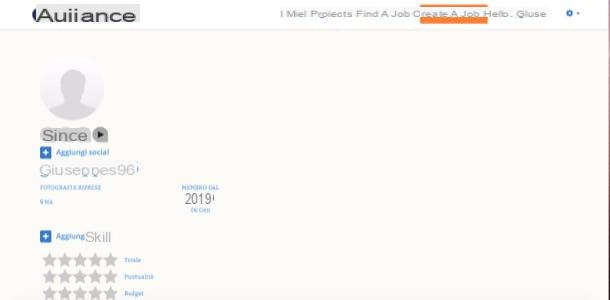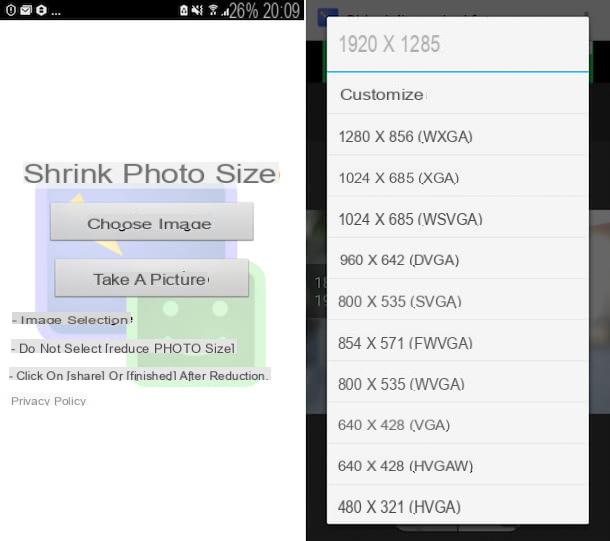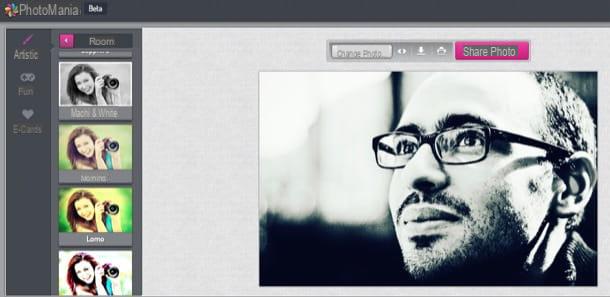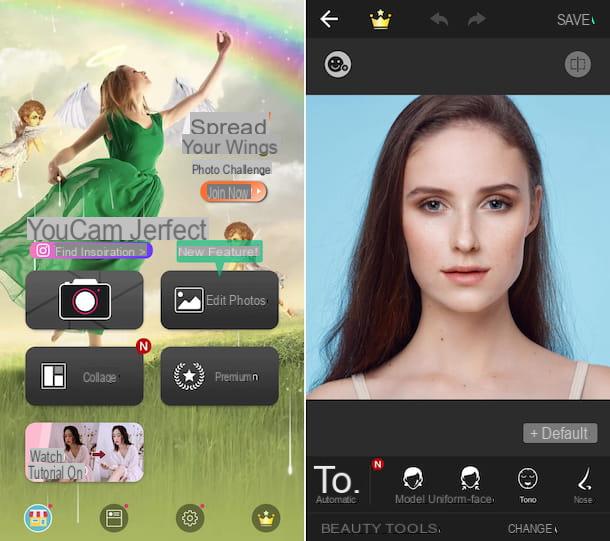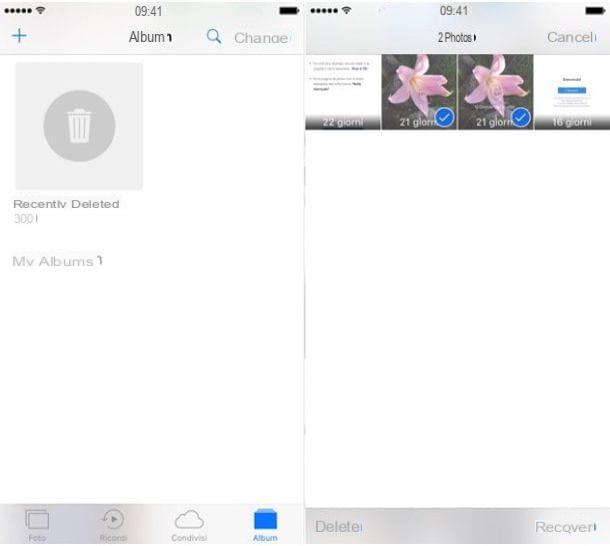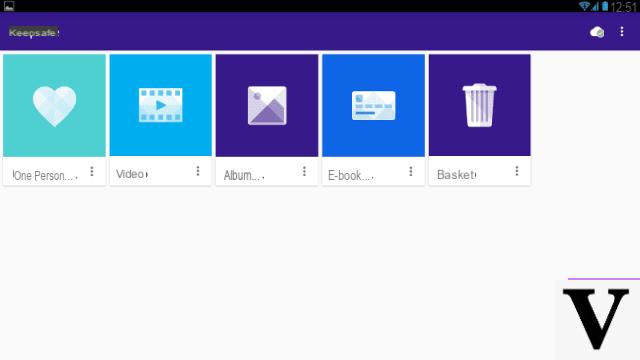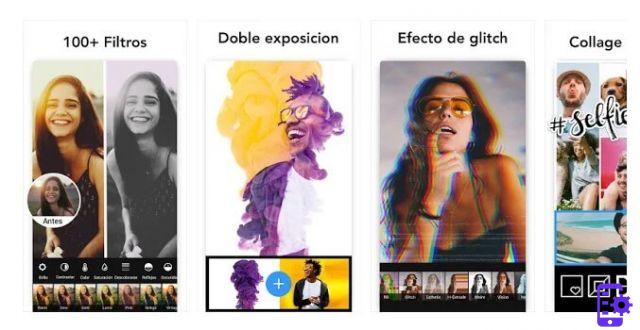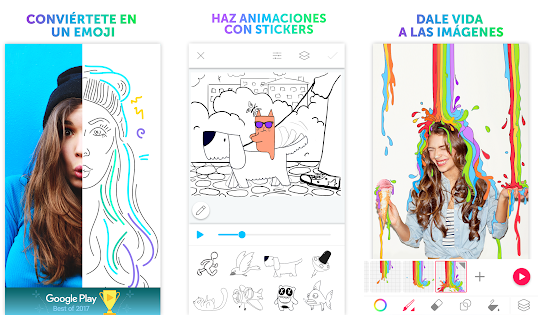Vous avez besoin de retoucher rapidement certaines imperfections d'une photo mais l'ordinateur que vous utilisez ne dispose pas d'un logiciel adapté installé à cet effet ? Vous aimeriez appliquer des effets spéciaux à vos images mais vous n'êtes pas très familier avec les programmes de retouche photo « traditionnels » ? J'ai ce dont tu as besoin.
Je fais référence à certains services de retouche photo en ligne qui combinent une très grande facilité d'utilisation avec la commodité de ne pas avoir à télécharger et à installer de logiciel supplémentaire sur votre PC. Quelques exemples ? Je te règle tout de suite ! Dans ce guide sur comment éditer des photos en ligneEn effet, vous pouvez trouver certains services qui vous seront sans doute utiles pour retoucher vos clichés en agissant directement depuis le navigateur : certains intègrent des fonctions basiques de retouche photo et des effets avancés, tandis que d'autres se concentrent sur l'application de filtres "pré-packagés" à appliquer avec un simple clic.
Puisque je vous entends déjà "patouiller", je vous dirais de ne plus perdre de temps à discuter et d'agir immédiatement. Courage : installez-vous confortablement, prenez tout le temps dont vous avez besoin pour vous concentrer sur la lecture des prochains paragraphes et, surtout, essayez d'utiliser au mieux les services énumérés ci-dessous. Je vous souhaite une bonne lecture et amusez-vous bien !
Photopea
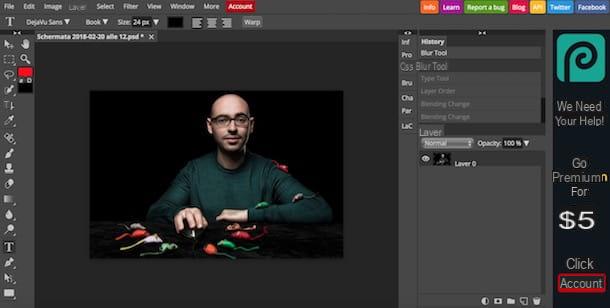
L'une des premières solutions que je vous recommande d'essayer pour éditer des photos en ligne est Photopea. Au cas où vous n'en auriez pas entendu parler, il s'agit d'un éditeur de retouche photo avancé qui est gratuit, ne nécessite pas d'inscription pour l'utiliser, ne nécessite pas l'utilisation de plugins supplémentaires et prend en charge l'importation et l'exportation d'images au format PSD e XCF, afin qu'ils puissent éventuellement être importés et modifiés dans d'autres logiciels. Photopea se caractérise par la présence de bannières publicitaires, qui peuvent être supprimées en souscrivant à l'abonnement Premium, qui démarre à 9$/mois.
Pour l'utiliser, connecté à sa page principale, appuie sur (X) supprimer la fenêtre d'accueil et, si nécessaire, traduire son interface en français en cliquant sur l'entrée Autres en haut et en sélectionnant les options Langue > cittàno dans le menu qui s'ouvre. Importez ensuite la photo que vous souhaitez modifier en sélectionnant l'élément Avri du menu Déposez le (en haut à gauche) et utilisez les outils situés dans le case située à gauche pour éditer l'image. Après avoir sélectionné l'un des outils Photopea, ajustez son intensité et son degré d'application via les menus du haut, puis utilisez-le directement sur la photo téléchargée, qui se trouve dans la zone de travail au centre de la page.
Si vous le souhaitez, vous pouvez également gérer les niveaux d'image, via la case couches situé dans la partie droite de la page, et éventuellement gérer l'historique des différentes modifications apportées, à l'aide de la case histoire, de manière à annuler et/ou restaurer une modification "à la volée".
À la fin du travail, enregistrez les modifications apportées en sélectionnant l'élément Exposé comme du menu Déposez le situé dans le coin supérieur gauche de la page et choisissez le format de sortie dans lequel vous souhaitez exporter l'image (ex. PNG, JPG, SVG, GIF, PDF, etc.). Enfin, appuyez sur le bouton Sauver pour terminer le téléchargement de l'image modifiée.
Polarr
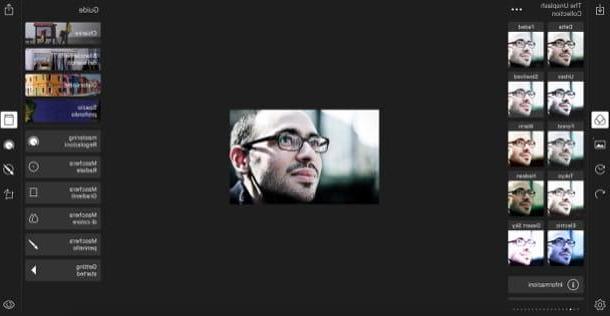
Polarr est un service de retouche photo en ligne dédié à l'application de filtres et au réglage de paramètres tels que la couleur, la luminosité, etc., dans le but d'obtenir des résultats artistiques. Il est basé sur les technologies Web les plus avancées qui lui permettent de fonctionner parfaitement sur tous les navigateurs les plus récents sans avoir besoin de plugins tiers, tels que Flash Player.
Pour l'utiliser, connectez-vous à sa page d'accueil et cliquez d'abord sur l'élément En ligne puis sur le bouton Début. Il vous sera ensuite proposé un rapide tutoriel qui vous montrera toutes les fonctionnalités principales du service : pour l'ignorer, cliquez sur le bouton Sauter qui apparaît en haut. Sélectionnez ensuite le type d'interface à utiliser en cliquant sur Exprimer o Professionnels et confirmez l'opération en appuyant sur le bouton Commencez avec Express o Commencez avec Pro.
Après avoir sélectionné la photo à éditer (en cliquant sur le freccia situé en haut à gauche), utilisez les icônes situées à gauche et à droite de l'écran pour effectuer les activités d'édition souhaitées. Si vous souhaitez appliquer des filtres de style Instagram, cliquez sur l'icône i trois cercles concentriques situé dans la barre latérale gauche ; si vous souhaitez modifier les couleurs, la perspective ou la taille de l'image, utilisez le icone qui sont situés dans la barre latérale droite, tandis que pour enregistrer le résultat final, appuyez sur l'icône de freccia situé en haut à droite.
Observation: certaines fonctionnalités avancées sont réservées à ceux qui achètent une clé d'activation pour Polarr Pro, qui démarre à 1,99€/mois.
Pho.to
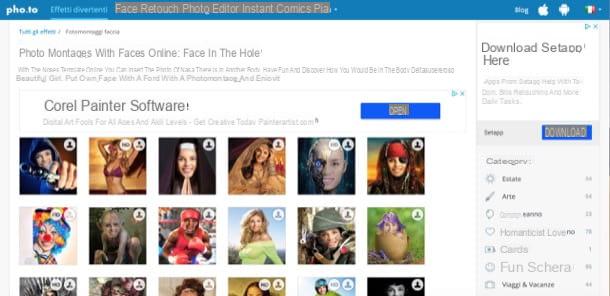
Si vous souhaitez apporter des modifications à vos photos en ligne en réalisant des photomontages amusants, jetez un œil au site de Pho.to qui vous permet d'insérer facilement vos images dans des dizaines de scénarios différents, en renvoyant d'excellents résultats.
Les photomontages pouvant être réalisés sur le site sont répartis en différentes catégories : Photomontages réalistes, Photomontages de visage, Dessin vs Photographie, etc. Une fois que vous avez choisi le scénario dans lequel insérer votre image, cliquez sur le bouton De l'ordinateur, de l'URL o de Facebook et sélectionnez une photo qui vous représente ou vos amis depuis votre ordinateur, depuis un site externe ou depuis votre compte Facebook.
Attendez donc quelques instants, que la photo soit mise en ligne, cliquez sur le bouton Processus et lorsque le résultat final apparaît à l'écran, cliquez sur le bouton Sauvegarder et partager présent à droite. Vous pourrez alors enregistrer votre photomontage sur votre PC (en cliquant sur le bouton décharger) ou la partager sur les réseaux sociaux comme Facebook o Twitter. Si, par contre, vous souhaitez obtenir un lien direct vers l'image à partager avec vos amis, cliquez sur le bouton Obtenir des liens.
Remove.bg
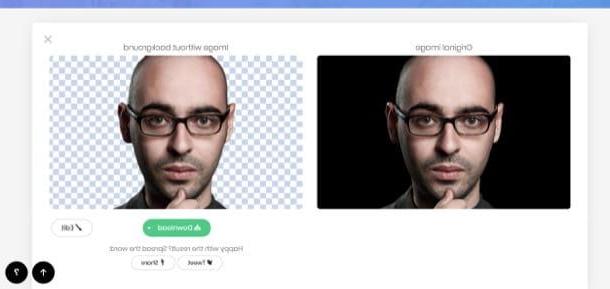
Un site pour éditer des photos en ligne qui ne peut certainement pas manquer dans vos signets est Remove.bg qui, comme son nom l'indique, vous permet de supprimer le fond de vos photos. Pour être plus précis, grâce à l'algorithme « intelligent » de cet outil en ligne, il est possible de supprimer complètement automatiquement l'arrière-plan des photos qui représentent des visages humains de manière très précise.
Veuillez noter que le service est gratuit, mais doit être utilisé à des fins non commerciales et ne peut traiter que des images en basse résolution : sinon, si vous souhaitez l'utiliser à des fins professionnelles et traiter des images HD, vous devez souscrire à l'abonnement Premium, à partir de 9 euros/mois.
Pour découper des sujets avec Remove.bg, vous devez vous connecter à sa page principale, cliquez sur le bouton Sélectionnez une photo et sélectionnez l'image à importer dans le site. Si vous le souhaitez, vous pouvez également décider de retoucher une photo prise sur Internet : il suffit de coller son URL dans le champ de texte ou entrez l'URL. Si vous êtes invité à procéder à un contrôle de sécurité, vous acceptez de le faire et de suivre les instructions qui vous sont données à l'écran.
Il ne vous reste plus qu'à attendre que l'algorithme Remove.bg traite l'image (cela prendra quelques secondes) et à la télécharger sur votre ordinateur en appuyant sur le bouton Télécharger. Simple, non ?
webcam Jouet
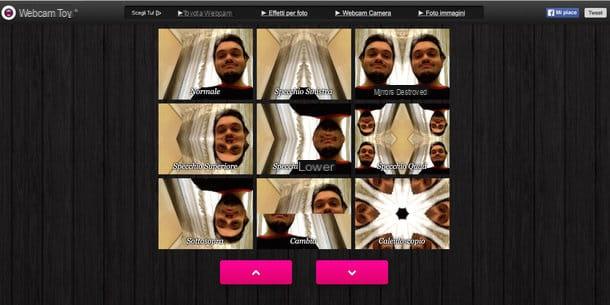
Un autre site entièrement dédié aux effets "1-clic" à appliquer sur les photos est webcam Jouet, qui vous permet de prendre des photos depuis la webcam de votre PC et de les personnaliser avec une large gamme de filtres, très similaires à ceux trouvés dans l'application Photo Booth pour Mac.
Pour l'utiliser, connectez-vous à sa page principale et cliquez sur le bouton Prêt? Tu souris!, puis autorise le site à accéder à la webcam (en cliquant d'abord sur Utiliser ma webcam et puis sur permettre), choisissez l'effet que vous préférez et appuyez sur l'icône de caméra qui est en bas à droite pour prendre votre photo.
Une fois terminé, cliquez sur l'élément Sauver pour enregistrer l'image sur votre ordinateur ou utilisez les boutons sociaux de Facebook e Twitter pour partager la photo en ligne.
Autres solutions utiles pour éditer des photos en ligne
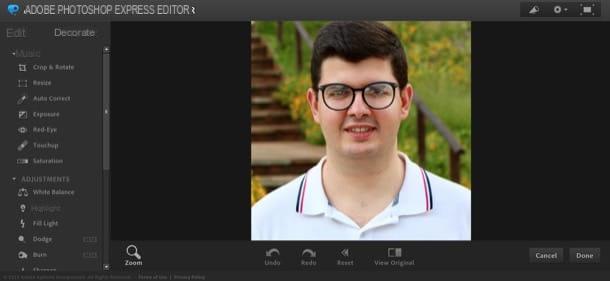
Il y a aussi beaucoup autres solutions utiles pour éditer des photos en ligne qui méritent d'être pris en considération. Voici ceux qui pourraient vous convenir.
- Photoshop Express Editor - est une sorte de "version en ligne" de Photoshop, le célèbre logiciel de retouche photo pour les systèmes de bureau. Le service est gratuit et intègre de nombreux outils de retouche de photos, mais il n'est pas sans limites : tout d'abord la possibilité de ne travailler que sur des fichiers au format JPG et la nécessité de recourir à l'utilisation du plugin Adobe Flash Player.
- Pixlr éditeur - permet de retoucher des photos ou de créer de nouvelles images via une interface qui rappelle beaucoup celle de Photoshop. Il fonctionne également grâce à la technologie Flash Player.
- Pixlr express - est un service en ligne qui vous permet de créer des collages de photos et d'appliquer divers filtres et corrections à vos prises de vue, ce qui le rend facile à utiliser même pour ceux qui n'ont pas beaucoup de compétences dans le monde de la retouche photo. Nécessite l'utilisation de Flash Player.